どのようにMac上で削除されたビデオを回復しますか?
「間違ってSeagateのハードディスクから複数のビデオを削除しました。Mac上に保存されていないので、削除されたビデオを取得する方法はありますか? iMacを使用しています。」
一度お使いのMac、ハードドライブまたは他のストレージデバイスから、ビデオを削除された、フォーマットまたは破損している場合、Wondershareデータ復元ソフト「データリカバリー(Mac版)」を使用することができます。Mac上で削除されたビデオを復元できます。
下記からMac用データ復旧ソフトの試用版をダウンロードしてください。数ステップでMacでビデオの復元を行うことができるでしょう。
無料体験(Windows版) 無料体験(Mac版)
3つのステップでマックで削除されたビデオを復元できる!
ステップ1:ソフト起動します
お使いのMac上でMac用Wondershareのデータ復旧ソフトをインストールします。それからソフトを起動し、いくつかの詳細なリカバリ•オプションとのインターフェイスは、そのインターフェイスに表示されます。
Mac上で削除されたビデオを復元するには、一番目の「失われたファイルの復元」モードを選択しましょう。
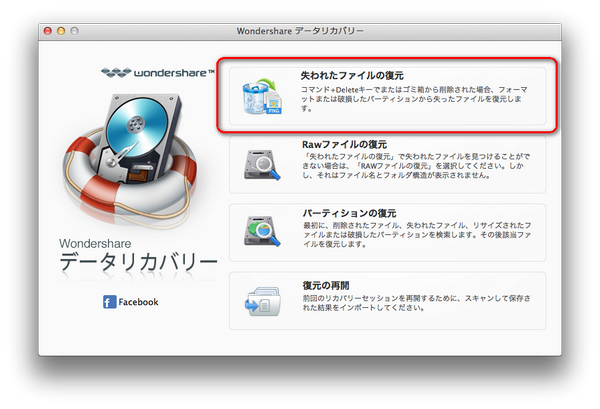
注意:ビデオは、お使いのMacから失われている場合、その元のパーティションにプログラムをインストールしないでください。
ステップ2:パーティションまたはストレージデバイスをスキャン
このツールは、お使いのMac上のすべてのパーティションおよび外部ストレージデバイス(接続されている場合)が表示されます。あなたは自分のビデオがから失われたものを選択して、失われたファイルのスキャンを開始するには、上の 「スキャン」ボタンをクリックします。
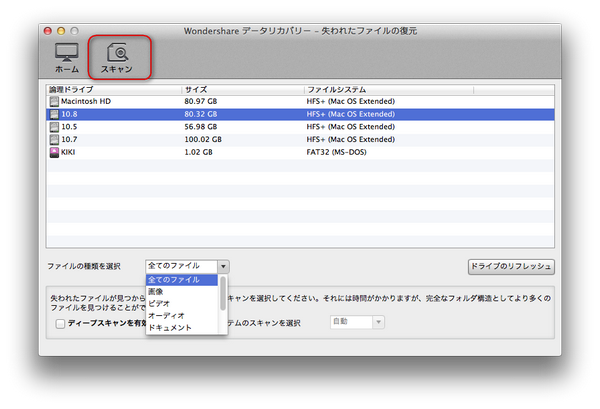
注:それはビデオロスの原因となるフォーマットの場合は、オプションの"ディープスキャンを有効にする"を選択してください。
ステップ3:Mac上でビデオを取り戻します。
スキャンが完了すると、失われたすべての内容が表示される。次に、あなたの失われたビデオを選択し、「復元」ボタンをクリックして、お使いのMac上でビデオを復元します。
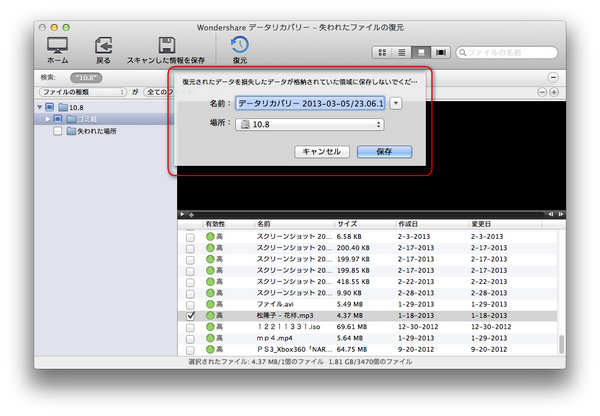
注意:元の場所に戻って回復可能なビデオを保管しないでください。それ以外の場合は、おそらくリカバリ中に上書きされます。
結論
このようなハードドライブの削除や書式など、お使いのMacまたはストレージデバイス上のビデオロス、ウイルス抑揚、あるいはシステムエラーの原因となる多くの理由があります。ビデオロスの問題が発生すると、より良いMacやストレージデバイス上の任意のさらなる操作をしないのほうがいいと思います。
失われたビデオは、実際には永久になくなっていないので、アクセスできなくなってきています。これは、Wondershare「データリカバリー(Mac版)」のようなデータ復旧ソフトを利用して、Macのビデオの回復を達成することができる理由です。
無料体験(Windows版) 無料体験(Mac版)
購入データリカバリー(Win版) 購入データリカバリー(Mac版)